- Muunna AVCHD MP4: ksi
- Muunna MP4 WAV: ksi
- Muunna MP4 WebM: ksi
- Muunna MPG MP4: ksi
- Muunna SWF MP4iksi
- Muunna MP4 OGG: ksi
- Muunna VOB MP4: ksi
- Muunna M3U8 MP4iksi
- Muunna MP4 MPEG-muotoon
- Upota tekstitys MP4: ään
- MP4-jakajat
- Poista ääni MP4: stä
- Muunna 3GP-videot MP4: ksi
- Muokkaa MP4-tiedostoja
- Muunna AVI MP4: ksi
- Muunna muunnos MP4: ksi
- Muunna MP4 MKV: ksi
- Muunna WMA MP4: ksi
- Muunna MP4 WMV: ksi
Parhaat valinnat Snapchat-videon kääntämiseen sujuvasti
 Käyttäjän Lisa Ou / 23. tammikuuta 2024 16:00
Käyttäjän Lisa Ou / 23. tammikuuta 2024 16:00Kuinka laittaa video käänteisesti Snapchatiin? Teen lyhyen inspiroivan videon, ja siellä on kohtaus, joka minun on toistettava käänteisesti ajassa taaksepäin menemisen symbolina. Tämä on kuitenkin vasta ensimmäinen kerta, kun asensen Snapchatin, joten en ole varma, onko siinä käänteinen ominaisuus, ja jos on, en tiedä mistä löytää tai kuinka navigoida siinä. Voitko lainata minulle aikaa auttaakseni?
Snapchat on tunnettu multimediasovellus, jonka avulla voit jakaa lyhyitä videoita tai kuvia. Se tarjoaa erilaisia suodattimia videon parantamiseksi, mutta jos haluat parantaa sitä edelleen, voit myös käyttää sen muokkausominaisuuksia. Mutta jos olet tämän sovelluksen ensimmäinen käyttäjä, sinun odotetaan olevan hämmentynyt, etenkin Snapchatin edistyneemmistä ominaisuuksista, joita et koskaan tavannut.
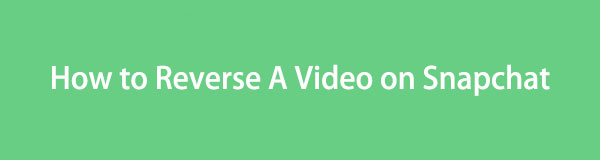
Siksi, jos aiot kääntää videon päinvastaiseen suuntaan, etkä tiedä kuinka navigoida siinä, etsi sopivat ohjeet alta. Snapchatin virallisen menetelmän lisäksi esitellään myös lisäohjelmia videoiden kääntämiseen. Sillä ei myöskään ole väliä, käytätkö Androidia, iOS:ää vai tietokonetta, sillä alla olevat tiedot riittävät laitteestasi riippumatta.
Video Converter Ultimate on paras video- ja äänenmuunnosohjelmisto, joka voi muuntaa MPG / MPEG MP4: ksi nopealla nopeudella ja korkealaatuisella kuvan / äänenlaadulla.
- Muunna mikä tahansa video / ääni, kuten MPG, MP4, MOV, AVI, FLV, MP3 jne.
- Tukee 1080p / 720p HD- ja 4K UHD-videomuunnosta.
- Tehokkaat muokkaustoiminnot, kuten leikkaaminen, rajaaminen, kääntäminen, tehosteet, parannukset, 3D ja muut.

Opasluettelo
Osa 1. Videon kääntäminen Snapchatissa (Android ja iOS)
Pääasiallista tai virallista menettelyä Snapchat-videon peruuttamiseksi voidaan ohjata sen sovellusliittymässä. Jos et ole tietoinen, Snapchat tarjoaa ominaisuuden, jonka avulla voit kääntää videoita, jotka ovat enintään 10 sekuntia. Se löytyy nopeasti videon ottamisen jälkeen sovelluksessa. Sisäänrakennetulla kamerasovelluksella ottamasi videot voidaan myös peruuttaa Snapchatissa, kunhan ne täyttävät sovelluksen videovaatimukset tai -vaatimukset. Se ei saa esimerkiksi ylittää 10 sekuntia, tai käänteinen suodatin ei ole käytettävissä luettelossa tai muokkausvaihtoehdoissa.
Toimi alla olevien ohjeiden mukaisesti oppiaksesi kääntämään videon Snapchatissa Android- tai iOS-käyttöjärjestelmässä:
Vaihe 1Hanki Snapchat App- tai Play Kaupasta, jos sitä ei ole asennettu. Sen jälkeen käynnistä se ja määritä asetukset ja vaadittavat sovelluksen käyttöoikeudet toimiakseen onnistuneesti.
Vaihe 2Kun saavutat sovelluksen alkuperäisen käyttöliittymän, napauta tallennuskuvaketta pitkään, kunnes olet tyytyväinen videoon. Liu'uta sitten näyttöä vasemmalle, kunnes käänteinen suodatin tulee näkyviin. Kun olet kääntänyt, paina Jaa: or Lähetä -painiketta jakaaksesi sen ystäviesi kanssa.
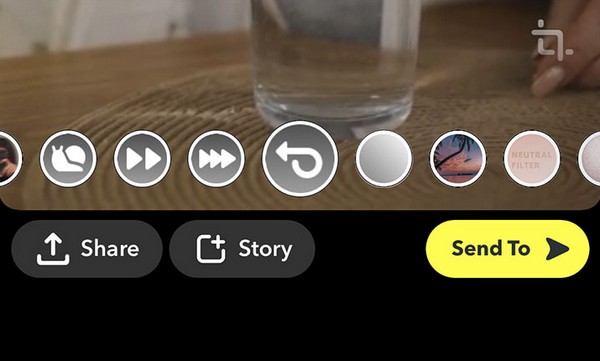
Sillä välin, jos Snapchat-video, jonka aiot peruuttaa, on tallennettu tietokoneellesi, sinulla on laajempi valikoima videon muokkaustoimenpiteitä. Tämä johtuu siitä, että tarjolla on enemmän muokkausohjelmia ja niitä on helpompi käyttää tietokoneella. Mutta tutkittuasi lukuisia toimittajia alla olevien osien havaittiin olevan korkeimmat onnistumisprosentit, joten tarkista ne.
Osa 2. Videon kääntäminen Snapchatissa tietokoneella
FoneLab Video Converter Ultimate on luova kolmannen osapuolen työkalu, joka tarjoaa useita toimintoja videoeditointiin. Olet ehkä huomannut sen nimen olevan muuntaja, mutta älä huoli. Se voi tehdä muutakin kuin muuntaa, mukaan lukien kyvyn kääntää videoita. Oletetaan, että tuot Snapchat-videosi sen käyttöliittymään. Voit odottaa, että se peruutetaan hetkessä, koska tällä ohjelmalla tiedetään olevan nopeampi prosessi kuin muilla eri alustoilla olevilla videonmuokkausohjelmilla, joten se on paras vaihtoehto tai ohjelma asennettavaksi tietokoneellesi muokkaustarkoituksiin.
Video Converter Ultimate on paras video- ja äänenmuunnosohjelmisto, joka voi muuntaa MPG / MPEG MP4: ksi nopealla nopeudella ja korkealaatuisella kuvan / äänenlaadulla.
- Muunna mikä tahansa video / ääni, kuten MPG, MP4, MOV, AVI, FLV, MP3 jne.
- Tukee 1080p / 720p HD- ja 4K UHD-videomuunnosta.
- Tehokkaat muokkaustoiminnot, kuten leikkaaminen, rajaaminen, kääntäminen, tehosteet, parannukset, 3D ja muut.
Videon kääntämisen lisäksi tarjolla on myös muita muokkaustoimintoja, jos tutkit ohjelmaa. Voit esimerkiksi hyödyntää sitä videon tehostaja, trimmeri, rotaattori, nopeudensäädin ja soitin. Lisäksi sillä on toiminto videotiedoston pakkaamiseen, jotta voit pienentää sen kokoa tarpeidesi mukaan. Se tarjoaa jopa kuvanmuuntimen, GIF-valmistajan, äänikompressorin, vesileima poistaja, ja enemmän, mikä antaa sinulle etuja videoillesi ja muille tietotyypeille. Jos haluat löytää lisää ominaisuuksia, tutustu sen käyttöliittymään asennuksen jälkeen.
Saat alla olevan suojatun prosessin mallina videon toistamiseen käänteisesti Snapchatissa muokkaamalla sitä FoneLab Video Converter Ultimate:
Vaihe 1Lataa FoneLab Video Converter UItimate -asennusohjelma Ilmainen lataus -välilehti sen pääsivulla. Kun tiedosto on hankittu, avaa tiedosto asennuksen käsittelyä varten, mikä kestää yleensä alle minuutin. Myöhemmin käynnistä editori tietokoneellasi.
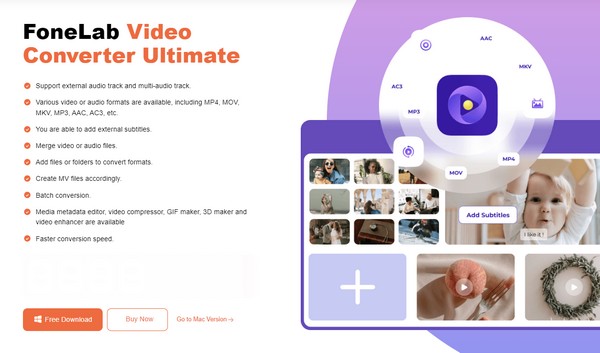
Vaihe 2Suuntaa suoraan osoitteeseen Toolbox -osio, kun työkalun alkuperäinen käyttöliittymä toteutuu työpöydälläsi. Selaa sen jälkeen muokkausominaisuuksia ja napsauta Videon kääntäjä kun näet sen. Plus-symboli tulee näkyviin näytölle, joten napsauta sitä tuodaksesi Snapchat-videosi.
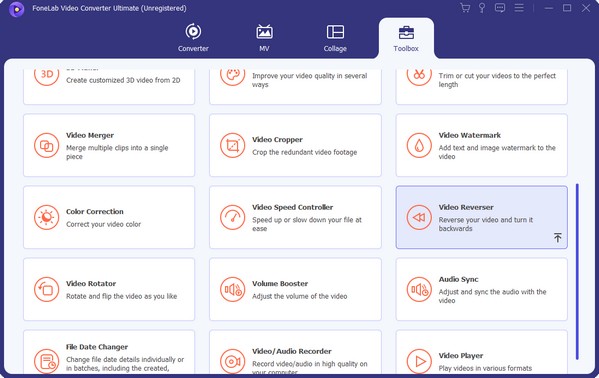
Vaihe 3Kun videon esikatselu on esitetty, aseta Aloitus- ja lopetusajat osasta, jonka haluat peruuttaa. Kun olet tyytyväinen, voit nimetä Snapchat-videon uudelleen ja määrittää sen sijaintipolun käyttöliittymän alaosassa. Lopuksi napsauta Vie äskettäin muokatun tai käännetyn videon tallentamista varten.
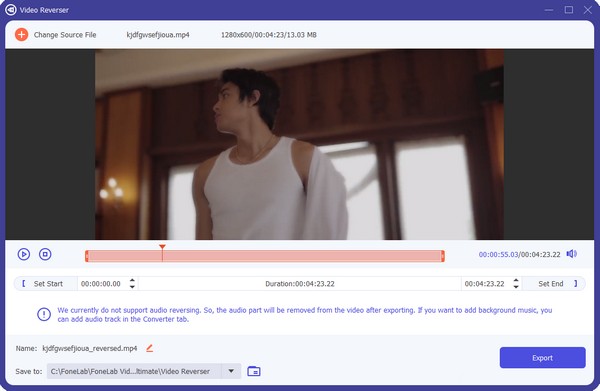
Video Converter Ultimate on paras video- ja äänenmuunnosohjelmisto, joka voi muuntaa MPG / MPEG MP4: ksi nopealla nopeudella ja korkealaatuisella kuvan / äänenlaadulla.
- Muunna mikä tahansa video / ääni, kuten MPG, MP4, MOV, AVI, FLV, MP3 jne.
- Tukee 1080p / 720p HD- ja 4K UHD-videomuunnosta.
- Tehokkaat muokkaustoiminnot, kuten leikkaaminen, rajaaminen, kääntäminen, tehosteet, parannukset, 3D ja muut.
Osa 3. Kuinka kääntää video Snapchat Online -palvelussa
Samaan aikaan Kapwing Reverse Video Online on suosittu online-videoeditori, jossa on kääntötoiminto. Muiden verkon ohjelmien joukossa tämä editori on päässyt huipulle tehokkuutensa ansiosta videoiden parantamisessa. Jos keskustelemme sen tärkeimmistä eduista, se on työkalun kyky muokata videoita ilman asennusta. Lisäksi sitä voi navigoida jopa matkapuhelimellasi. Voit käyttää sitä selaimessasi ja siirtyä suoraan videon kääntämiseen.
Jäljittele alla olevia kivuttomia ohjeita saadaksesi käsityksen siitä, kuinka voit kääntää videon Snapchatissa Kapwing Reverse Video Online -palvelun avulla:
Vaihe 1Avaa virallinen Kapwing Reverse Video Online -sivu jollakin selaimestasi ja valitse sitten Valitse video -välilehteä sivuston vasemmalla alueella ladataksesi Snapchat-videon vetämällä se määritettyyn laatikkoon.
Vaihe 2Kun video on ladattu, näytä muokkausominaisuudet napsauttamalla sitä. Valitse seuraavaksi Peruuttaa -valintaruutu oikeassa sarakkeessa toistaaksesi sen päinvastoin. Napsauta sitten lopuksi Vientiprojekti tallentaaksesi juuri käänteisen Snapchat-videon.
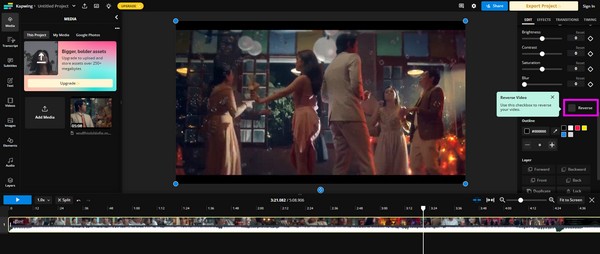
Olemme maininneet tämän online-editorin pääedun yllä, joten nyt puhutaan sen haitoista. Kuten muutkin online-ohjelmat, täytyy olla selvää, että tämäkin perustuu Internetiin. Jos siis yhteytesi yhtäkkiä katkeaa muokkauksen aikana, kaikki luomasi voi kadota yhdellä silmäyksellä. Tästä syystä edellisen työkalun kaltaista offline-editoria suositellaan, jos voit valita.
Osa 4. Usein kysyttyä videon kääntämisestä Snapchatissa
1. Eikö Snapchat enää käännä videoita?
Se tekee edelleen. Jos et näe käänteistoimintoa, kun muokkaat Snapchatissa, videosi ei välttämättä täytä kääntötoiminnon vaatimuksia. Kuten edellä mainittiin, Snapchat-videosi on oltava enintään 10 sekuntia pitkä, jotta voit käyttää haluamaasi ominaisuutta.
2. Miksi en voi tehdä bumerangia Snapchatissani Androidissa?
Valitettavasti bumerangissa käytetty Bounce-suodatin ei ole enää saatavilla Android Snapchatissa. Joten jos haluat luoda samanlaisen videon, editointisovellus voi olla ratkaisu, mutta odota sen vievän enemmän aikaa ja vaativan enemmän vaivaa.
Nämä ovat tehokkaimpia tekniikoita Snapchat-videoiden kääntämiseen. Jos haluat lisää tämän kaltaisia muokkaus- tai laiteohjeita, siirry osoitteeseen FoneLab Video Converter Ultimate virallinen verkkosivusto ilmaiseksi.
Video Converter Ultimate on paras video- ja äänenmuunnosohjelmisto, joka voi muuntaa MPG / MPEG MP4: ksi nopealla nopeudella ja korkealaatuisella kuvan / äänenlaadulla.
- Muunna mikä tahansa video / ääni, kuten MPG, MP4, MOV, AVI, FLV, MP3 jne.
- Tukee 1080p / 720p HD- ja 4K UHD-videomuunnosta.
- Tehokkaat muokkaustoiminnot, kuten leikkaaminen, rajaaminen, kääntäminen, tehosteet, parannukset, 3D ja muut.
